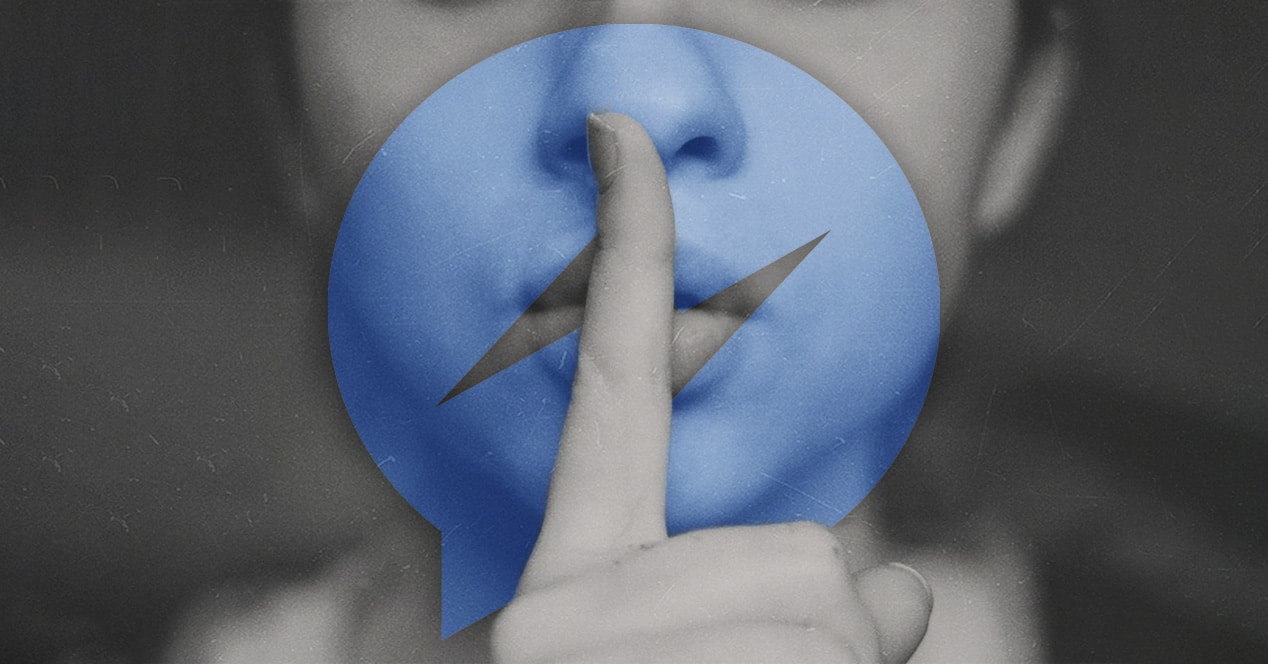
Несмотря на то, что массовая общественность использует множество других социальных сетей, Facebook по-прежнему остается одним из королей во многих странах. Сервис, которым пользуется большое количество людей, чтобы общаться со своей семьей, близкими или даже встречаться с людьми. Вы можете сделать это через обычные сообщения на стене, из групп или, если вы хотите более плавного и приватного общения, используя сервис Messenger. Но, конечно, чего вы наверняка не знали, так это того, что Facebook скрывает от нас сообщения этой услуги в течение многих лет без нашего ведома. Сегодня мы расскажем, как вы можете найти этот «скрытый лоток» сообщений.
Как посмотреть скрытые сообщения на Facebook?

Хотя это кажется еще одной из тех историй, в которых компания Марка Цукерберга выполняет один из своих трюков, на этот раз они делают это для нашего блага. Как вы уже знаете, эта служба обмена сообщениями, которую использует Facebook, позволяет нам немедленно связаться с кем-то, даже если он находится на другом конце света. Уведомление просто придет на устройство, где вы его используете, и вы сможете ответить нам.
Указанный пользователь может быть нашим другом или членом семьи, и мы просто хотим знать, как у них дела, или спросить у них какие-либо личные данные. Но, конечно же, есть и множество других пользователей, которые используют сервис Facebook Messenger с сомнительными заявлениями: продают нам вещи, взламывают аккаунты, преследуют пользователей, не являющихся их друзьями, и многое другое. По этой причине, благодаря и для нашего лучший пользовательский опыт и безопасность, скажем, эта социальная сеть "заглушить" эти сообщения и отправляет их в своего рода скрытая папка. Что-то вроде папки «Спам», но на самом деле таковой не является.
Эти сообщения копились там днями, месяцами и даже годами. Но, конечно, как и все услуги, которые выполняются автоматически и без проверки физическим лицом, эта система может иметь ошибки. Поэтому не исключено, что в этом трее скрытых сообщений вы найдете какие-то другие, которых, действительно, здесь быть не должно. Так что тот друг, который рассердился на вас за то, что вы ему не ответили, а вы только и знали, как сказать ему, что ничего от него не получили, возможно, он был прав.
Чтобы найти эту папку сообщений, о которых Facebook нас не уведомил, нам придется следовать тому или иному маршруту в зависимости от устройства, с которого мы хотим получить доступ к Messenger.
Скрытые сообщения в Messenger из браузера
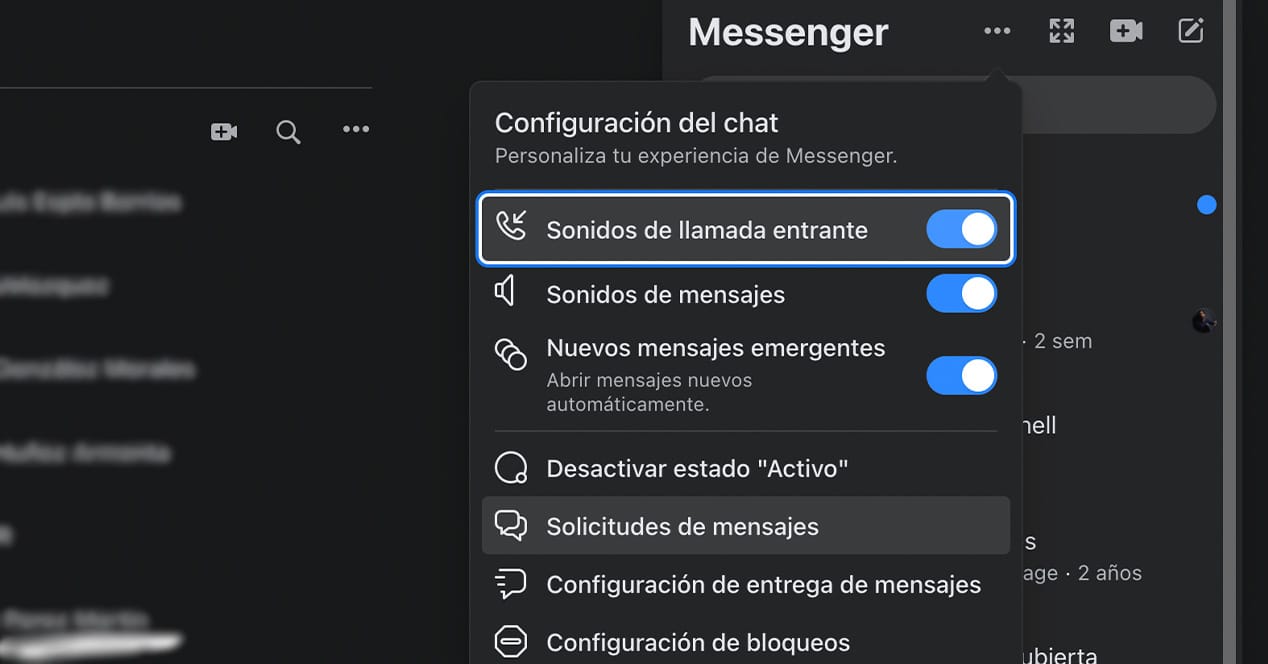
Если вы хотите найти эти сообщения через браузер (это может быть Chrome, Safari, Opera или любой другой), вам нужно будет выполнить следующие шаги:
- Войдите в свою учетную запись Facebook, как обычно. Поскольку Messenger — это сервис, который подключается через браузер, ничего нового устанавливать не нужно.
- Оказавшись внутри, найдите значок Facebook Messenger в правом верхнем углу. Теперь нажмите, чтобы ввести его.
- Теперь вы увидите, что все ваши старые разговоры из этого сервиса отобразились. На них вверху вы увидите разные опции, среди которых типичное меню из 3 пунктов. Нажмите здесь.
- Вот различные параметры, которые позволяют нам управлять настройками чата. Среди них вы увидите одного по имени «Запросы сообщений». Вход здесь.
Автоматически отобразится новое меню, которое, возможно, вы никогда раньше не видели. Это окно представляет собой «скрытый лоток» сообщений, которые Facebook отфильтровал, чтобы предотвратить попадание вредоносных программ через Messenger.
Скрытые сообщения в мессенджере с мобильного
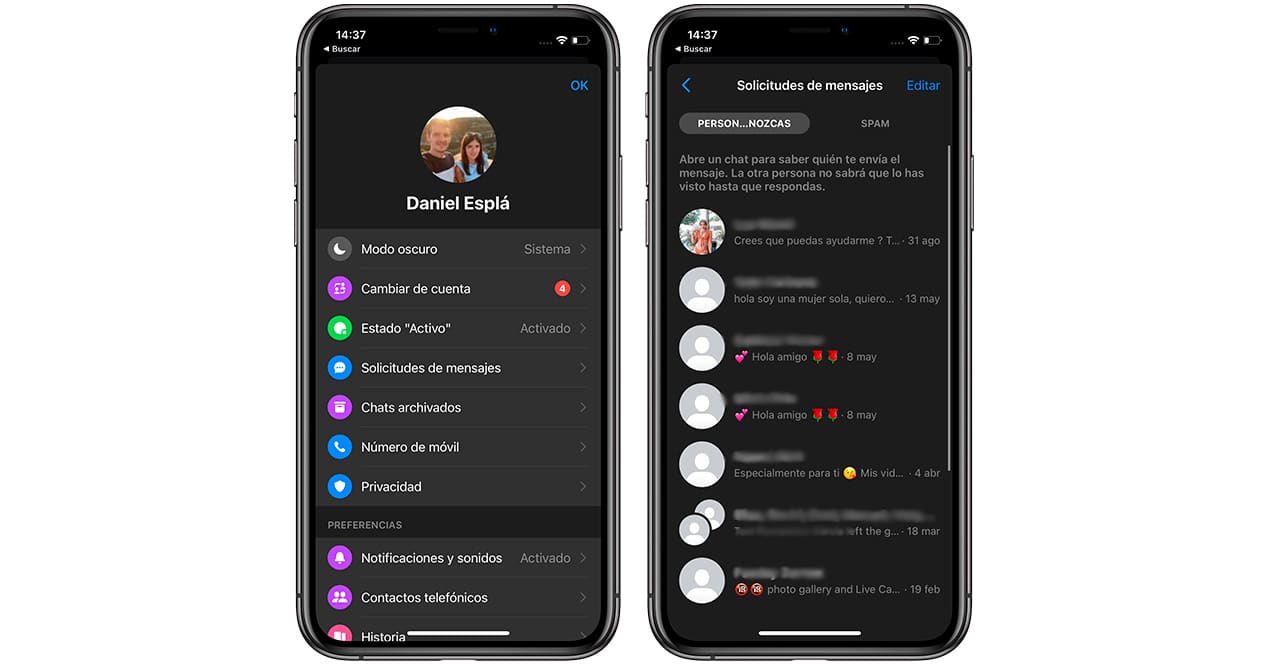
Если вы хотите получить доступ к Messenger с мобильного телефонаправда в том, что попасть в это «скрытое меню» гораздо проще и интуитивно понятнее:
- Установите приложение Facebook Messenger на свой телефон и войдите в него с помощью своей учетной записи в этой социальной сети.
- Теперь, оказавшись на экране со всеми разговорами, нажмите на иконку своего фото в левом верхнем углу. Это приведет вас к настройкам мессенджера.
- Здесь, среди первых появившихся опций, вы должны найти «Запросы сообщений» и ввести его.
С помощью этих простых шагов вы доберетесь до того трея, в котором Facebook спрятал часть сообщений, пришедших в Messenger. Теперь, наверняка, вам интересно, что вы можете или должны сделать с ними. Мы покажем вам это в следующем разделе.
Что делать со «скрытыми сообщениями» Messenger?
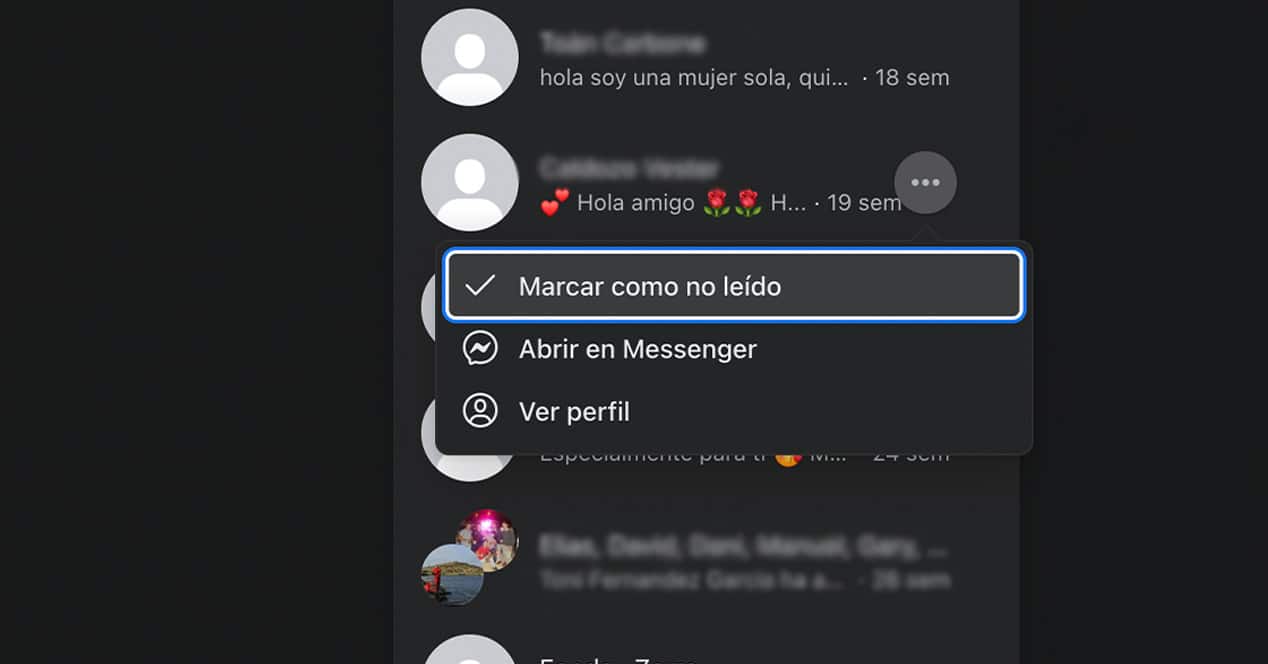
Теперь с каждым из этих сообщений вы можете выполнять разные действия:
- Если вы внимательно присмотритесь, то сразу справа от имени пользователя, который вам его отправил, появится время, которое прошло с тех пор, как он вам написал.
- Затем, если вы наведете курсор мыши на каждый из них, появится типичное меню настроек или опций с тремя точками. Нажмите на него, чтобы получить доступ.
- Первое, что мы видим, это возможность "Отметить как непрочитанное". Это, если мы активируем его, сделает текст этого разговора быть отмечен синим цветом кроме того, справа от него появляется точка того же цвета. Причина, по которой мы не получаем никаких уведомлений от Facebook Messenger относительно этих сообщений, заключается в том, что платформа автоматически определяет их как прочитанные и сохраняет в этой несколько скрытой папке. Так что, да, это действительно было важное сообщение, но вы не можете слушать его прямо сейчас.
- Мы также можем видеть опцию «Открыть в Messenger» на втором месте. Если вы обнаружили сообщение, которое на самом деле не должно быть идентифицировано как спам, просто нажмите здесь, чтобы автоматически отправить его в Messenger, чтобы продолжить общение с этим человеком.
- Однако, если этот пользователь не звонит в колокольчик, и вы хотите немного посплетничать об этом, прежде чем легко ответить незнакомцу, для этого и предназначена опция «Просмотреть профиль». Действие, которое, как следует из его названия, приведет нас непосредственно к профилю этого пользователя.
Если мы обнаружим, что это сообщение отправлено совершенно незнакомым человеком, получено с сомнительными намерениями или отправлено нам по ошибке, вам следует сделать следующее:
- Нажмите на разговор, чтобы открыть его.
- Теперь рядом с именем указанного пользователя нажмите стрелку вниз, чтобы отобразить «настройки чата». Да, некоторые новые конфигурации/опции, отличные от предыдущих.
- В этом разделе вы можете снова отправить символ в Messenger, если хотите.
- Если это сообщение от кого-то, кто нас беспокоит, мы можем «заблокировать» его вторым вариантом.
- Третий вариант, который показывает нам Facebook Messenger, — «Удалить чат», чтобы он полностью исчез.
- И, наконец, в том случае, если мы хотим сообщить о разговоре или сообщить об ошибке, нам придется нажать «Произошла ошибка».